Filtres pour les clients mails
On trouve sur cette page deux sortes de filtres. Ceux qui vont simplement détecter l'écriture inclusive et ceux qui vont la redresser, sans intervention humaine. La simple détection peut servir à signifier à l'émetteur son refus du mail en inclusif, son envoi dans le dossier des SPAMS ou sa destruction définitive. Les modules qui redressent l'écriture des mails sont autonomes, il n'y a rien d'autre à faire. La destruction automatique d'un mail en inclusif n'est pas recommandée, elle ne dit rien sur la raison du refus et ne permet pas de contrôler les faux positifs.
Gmail
Sur le client de courrier de Google, il est possible d'installer un module complémentaire tout prêt pour la détection de l'écriture inclusive et son expédition dans une boîte de votre choix - SPAMS, Archives.
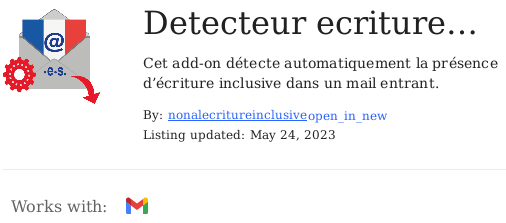
Cerise sur le gâteau, le module permet d'envoyer un mail à l'expéditeur afin de lui signifier votre mécontentement, et vous avez accès au texte de refus, afin de le modifier à votre guise. Mis à part le module lui-même, il n'y a rien à installer sur l'ordinateur. Il est nécessaire bien sûr de posséder une adresse mail Gmail.
Le module complémentaire est en libre téléchargement.
Une adresse Gmail fonctionne très bien avec Thunderbird. Les détails sont donnés sur la fondation Mozilla
Enfin, un lien où l'on trouve des phrases écrites en inclusif. Ces mots en écriture inclusive sont utiles afin de s'expédier un mail et ainsi expérimenter le module de Gmail ou les filtres de Thunderbird proposés plus bas.
Thunderbird
Thunderbird est le client de courrier électronique de la fondation Mozilla. Nouveauté, un module en rapport avec l'écriture inclusive est enfin disponible pour Thunderbird, depuis la version 78.0 et supérieures. Sur la page du module, il faut aller sur "Autres versions". Il s'agit de Dysclusif
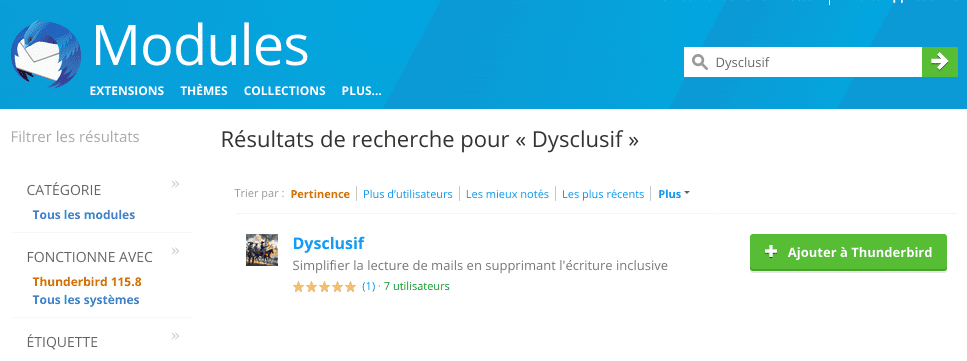
Il n'est pour le moment pas mis en avant sur la liste des modules de Thunderbird, mais il suffit de taper Dysclusif dans la barre de recherche pour le trouver. Il s'installe, comme tous les autres modules, en trois clics de souris. Il n'y a pas de paramétrages accessibles, le module est en l'état. Si on constate quelques dysfonctionnements, il faut lire les notes sur le site, notamment :
Certains mails coupent les points médians de milieu de mot dans des composants HTML différents, ce qui rend compliqué la détection. Il y a deux options: Lire vos mails en mode "Texte seul" (Alt > Affichage > Corps du message en > Texte seul) Utiliser le paramètre Replace all spans (v1+)
Il ne faut pas hésiter à contacter l'auteure du module si l'on découvre des nouveaux mots en inclusif qui ne sont pas corrigés. Lui signaler un mot manquant ou un disfonctionnement garanti qu'une prochaine version sera améliorée.
Ce module a une particularité, il redresse l'écriture d'un mail avant que vous n'en preniez connaissance. Il vous est de ce fait impossible de vous rendre compte qu'il était rédigé en écriture inclusive. C'est une souplesse pour les personnes qui désirent seulement s'affranchir de cette écriture, sans entrer dans un combat militant. Cependant, cette façon de procéder va laisser chacun sur ses positions, en attendant que le législateur tranche définitivement, ce qui a déjà été fait pour les documents officiels.
Il ne manque que peu de JavaScript à ajouter à ce module afin que l'on soit averti de l'arrivée d'un mail en inclusif. Il faut cependant respecter le désir de la développeuse de ce module et ne pas proposer cet ajout au public. Le changement devra être effectué sur votre machine, par vos soins ou ceux d'une personne compétente en code JavaScript.
Si l'option proposée par ce module ne vous convient pas, adoptez ma description du filtrage proposée dans les paramétrages de Thunderbird, décrite en détail ci-dessous.
Ce filtrage ne redresse pas l'écriture inclusive, il la détecte, ce qui va permettre l'envoi du mail indésirable dans le dossier de son choix, spam ou autre. On bénéficie aussi de la possibilité d'envoyer un avertissement à l'expéditeur. Il faudra paramétrer soi-même les filtres, mais cette option est beaucoup plus robuste. Contrairement aux modules complémentaires, les filtres "fait main" sont utilisables sur toutes les versions de Thunderbird. On s'affranchit des incompatibilités d'un module avec une version du logiciel de mails, et il sera facile d'y ajouter ultérieurement des mots nouveaux apparus en inclusif.
Paramétrage des filtres anti-spam sous Thunderbird
- Ouvrir Thunderbird
Sur les versions les plus récentes de Thunderbird (de 112 à 137), on peut istaller un module complémentaire qui se nomme quickFilters ![]()
Il s'agit d'un nouveau système de filtrage des mails. Ouvrir quickFilters et choisir le lien Filtres de message... C'est la seule différence par rapport à des versions plus anciennes de Thunderbird. Ensuite, le paramétrage décrit ci-dessous reste identique quelques soient les versions. On peut aussi paramétrer les filtres sans utiliser quickFilters, quelques soient les versions de Thunderbird.
- Créer en premier un "new folder" (nouveau dossier si votre logiciel est en Français) avec un clic droit de la souris sur "inbox". Lui donner le nom de "Inclusif" avec une majuscule est une bonne idée, afin de le différencier des filtres suivants. Bien vérifier, en bas de la petite fenêtre qui s'ouvre, où ce dossier est créé. Parfois, il s'en va dans un autre sous-dossier, "trash" par exemple. Fermer cette fenêtre si elle ne le fait pas toute seule.

- De nouveau, un clic gauche cette fois, sur votre adresse mail en gras, tout en haut de la liste.
- La fenêtre de paramétrages s'ouvre.
- En bas, dans "Avanced Features" ("Paramétrages avancés"), Cliquer sur "Manage message filter". Sur certaines versions plus récentes de Thunderbird, l'emplacement des filtres peut différer, mais il portera à peux près toujours le même intitulé.
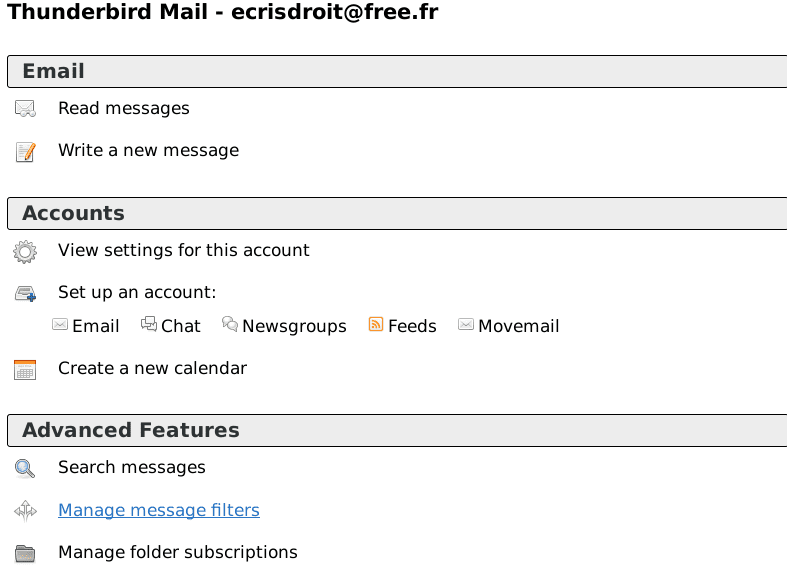
Une nouvelle fenêtre s'ouvre.
- Cliquer sur "new" ("Nouveau")
- Donner un nom au filtre, dans la fenêtre tout en haut. Par exemple inclusif-1 (attention, ça ne doit pas être le même nom que le dossier créé auparavant destiné à recevoir les mails en inclusif).
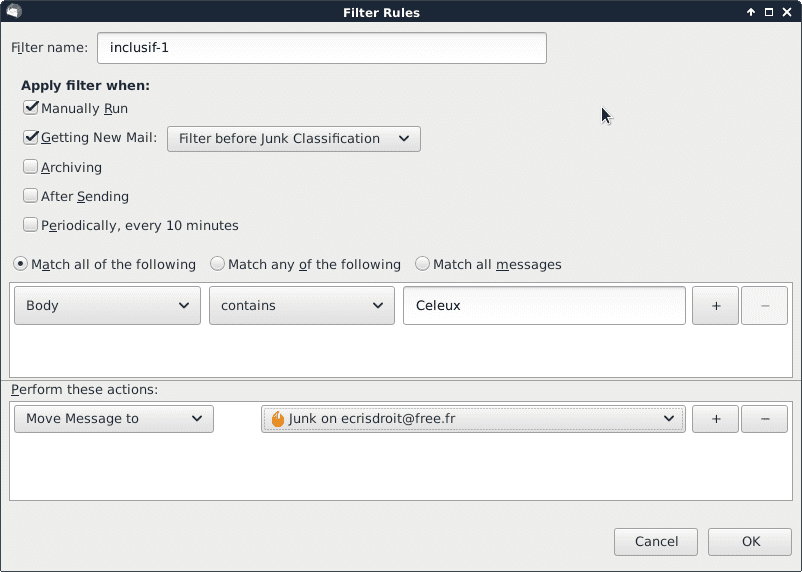
- Les deux premières cases sont cochées, les laisser telles qu'elles sont.
- Sur les trois propositions qui sont présentées par des petites puces rondes en ligne en-dessous, activer "Match all the following" ("Faites correspondre l'un des éléments suivants"). Cette étape est importante.
- Juste en-dessous, dans "subject" de la liste déroulante, choisir "Body" (important ici aussi).
- Laisser sur "contains" ("contient")
- Dans la partie vierge, à droite de "contains", mettre les mots inclusifs choisis (voir plus bas la liste). Pour en ajouter d'autres, appuyer sur +. Il semble que, sur certaines versions de Thunderbird, on ne puisse placer que deux champs par filtre. Ce qui oblige à réaliser de nombreux filtres, mais ça fonctionne bien.
- Laisser sur "Move message to" ("Déplacer le message vers")
- À droite, il faut choisir avec la liste déroulante le dossier que vous avez créé en tout premier (dossier "Inclusif" dans notre cas). L'adresse finale va ressembler dans notre cas à "Inclusif on votre_login@free.fr". Suivant votre choix, cette adresse pourra légèrement être différente.
- Avant de quitter le paramétrage des filtres, on peut cliquer sur "Run now", bien que je n'aie pas une idée précise de l'utilité de cette commande.
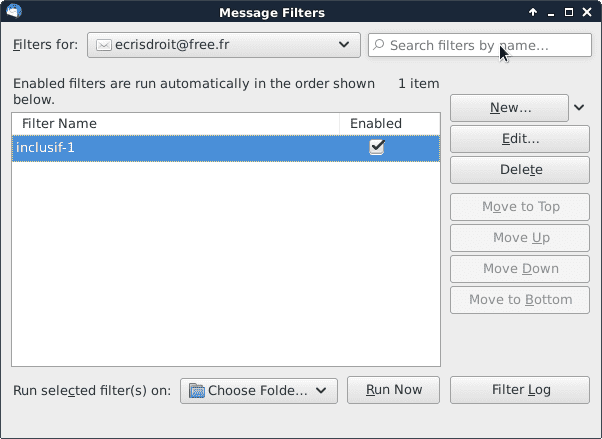
Conception des filtres
On pourra commencer avec quelques signes inclusifs, dans un premier temps. Le point milieu (·) se retrouvant dans beaucoup de cas, il sera le premier signe que l'on mettra dans les filtres. On devrait rapidement couvrir tous les cas avec une dizaine de signes, mais en adopter un plus grand nombre permettra d'éviter les faux positifs d'un mail reçu.
La difficulté est de trouver ce point milieu sur votre clavier. Les commandes diffèrent suivant les systèmes et même les configurations des claviers. Voici deux liens pour obtenir le point milieu, le premier pour Linux et le second pour Windows, Mac et de nombreux autres systèmes mobiles
Il faut prendre garde au point milieu, beaucoup de personnes ont la prétention d'avoir adopté l'écriture inclusive mais ne la maîtrisent pas. Ces personnes utilisent souvent le point ordinaire. Raison pour laquelle tous les signes entrés dans les filtres avec le point milieu devront l'être aussi avec le point ordinaire. On voit même apparaître des points milieu sous forme d'un petit carré, comme une puce de liste. Il en est de même avec le tiret "-" en lieu et place du point milieu. Là aussi, il sera nécessaire de doubler les filtres avec le tiret comme point milieu. À ce sujet, il sera prudent de surveiller la boîte des mails inclusifs. En effet, des mots composés en écriture normale, mais comportant des tirets (-) peuvent être détectés. Il conviendra alors de vérifier ce point et de les supprimer de la liste si nécessaire. Enfin, des mots nouveaux apparaissent en écriture inclusive, il faudra les prendre en compte, même s'ils sont peu utilisés. En voici une liste, qui sera augmentée dans le temps :
- Al ou al pour Il ou il / Als ou als pour Ils ou ils / S’iels / professionaels / ouvertx / reconnux / Chaers / pense-t-iel / divulgâcher / lecteurz
Il est rare qu'un mail en écriture inclusive ne renferme qu'un élément de cette graphie. C'est pourquoi, pour une détection, une bonne dizaine de signes devraient déjà couvrir la majorité des cas. Dans les premiers temps de la mise en place du filtrage, on devra observer les mots inclusifs d'un mail qui sont passés à travers les filtres et l'ajouter à la liste. La féminisation de beaucoup de noms de métiers ne pose pas de problème ; ces noms ne doivent pas être mis dans les filtres de rejet.
Les exemples de phrases écrites en inclusif et cités plus haut seront d'un grand secours pour tester les filtres. On pourra s'en inspirer afin de s'expédier un mail et ainsi vérifier la bonne marche des filtres.
Les paramétrages terminés et testés, on ne se refusera pas le plaisir d'ajouter une signature à ses mails, comme ci-dessous.
Les mails reçus en écriture inclusive sont redirigés automatiquement dans le dossier des SPAMS et rapidement effacés. Tenez-en compte.
Ou, plus expéditif
Les mails reçus en écriture inclusive sont dirigés automatiquement dans la poubelle. Tenez-en compte.
Renvoi automatique d'un mail
Il est tentant, et possible, de vouloir renvoyer automatiquement les mails en écriture inclusive à l'expéditeur, mais quelques problèmes se posent avec ce type de filtrage. Renvoyer, oui, mais renvoyer à qui ? Dans les paramétrages, à la section "Move message to", on peut désigner à droite une adresse mail qui recevra ce mail indésirable. Bien, mais si la personne dont l'adresse est inscrite ici n'est pas celle qui a émis le mail ?
Il serait possible de créer un dossier par mail reçu et d'y mettre des filtres dédiés. Pour une ou deux adresses mail, ce serait jouable, mais très lourd et risqué à mettre en place pour des dizaines de mails, reçus de façon aléatoire. Il serait nécessaire de faire appel à un module externe, avec un risque non négligeable de faux positifs. Le fait d'avoir créé un dossier "inclusif" est déjà une sécurité, seuls les mails en écriture inclusive y arriveront. On peut, de temps en temps, aller dans ce dossier et renvoyer les mails à l'expéditeur. On en profitera pour vérifier si d'autres mails ne se sont pas glissés ici par erreur.
Navigateurs utilisés comme client mail
Quand on est en déplacement, il n'est plus question d'utiliser son client de mail habituel, relié à sa box. On doit passer par un navigateur et sa fonction "Mail". Je n'ai pas testé les programmes "Mail" sur plusieurs navigateurs différents et plusieurs fournisseurs. De l'un à l'autre, les emplacements peuvent différer, et les énumérer tous ici serait fastidieux. Voici un exemple avec Firefox et chez free.
Ouvrir un navigateur sur la fonction "mail" de son fournisseur, entrer ses codes.
Il y a quelque part sur la page un lien "Paramètres". L'ouvrir.
Ensuite, section "Filtres". L'ouvrir.
Cliquer sur "SPAM".
On se retrouve une fenêtre ci-dessous, qui est très semblable à celle des filtres de Thunderbird, avec quelques options en moins.
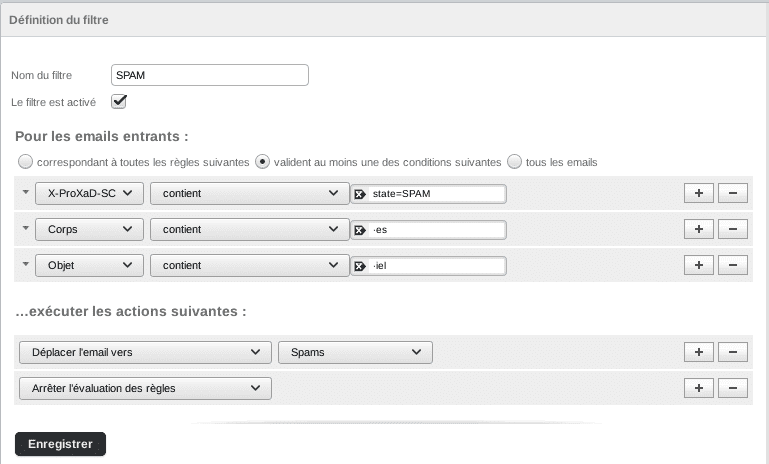
Sur la capture d'écran, les réglages nécessaires sont positionnés. Il suffit juste de donner un nom au filtre tout en haut, et de décider dans quel dossier vous allez envoyer les mails en écriture inclusive, en face du champ "Déplacer l'email vers". Vous devrez bien sûr ajouter des filtres supplémentaires, autant que vous voulez, il n'y a pas de limite. Chez d'autres opérateurs, la procédure doit être semblable, à quelques détails près.

